我们使用photoshop软件的时候经常会安装一些扩展插件来帮助自己,我们有时候安装PS插件成功后打开会提示:无法加载XXX扩展插件,因为它未经正确签署这个错误问题。接下来说下如何解决这个问题。Windows系统或Mac系统都可以试着操作处理。
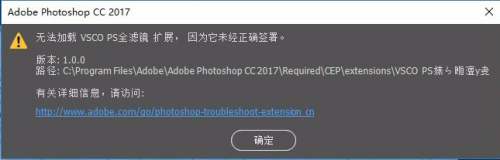
1.解决办法步骤/Win
(1)在桌面左下角搜索并打开”运行“窗口(或者点击电脑左下角”开始”菜单,从打开的菜单中依次点击”所有程序”->”附件”->”运行”来打开”运行窗口”此操作适合win7),或者键盘快捷键“win+R”来打开“运行”窗口,打开之后输入”regedit“打开注册表。
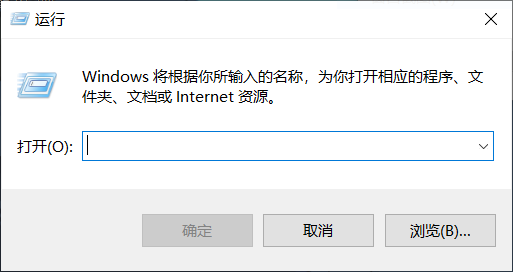
(2)成功打开注册表后,依次找到“HKEY_CURRENT_USER/Software/Adobe/CSXS.7”文件位置。
(3)新建字符串,名称为:PlayerDebugMode然后双击输入值为1确定即可。
2.解决办法步骤/Mac
(1)选择系统顶部>菜单>前往>实用工具>终端
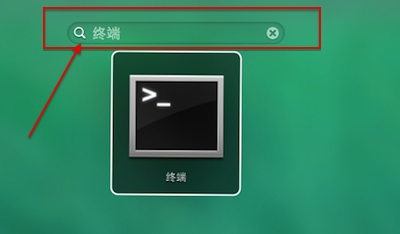
(2)这里以pscc2017为例,输入命令行:defaults write com.adobe.CSXS.7 PlayerDebugMode 1 其他版本的PhotoShop请参考以下命令
例如:
CC 2014:defaults write com.adobe.CSXS.5 PlayerDebugMode 1
CC 2015:defaults write com.adobe.CSXS.6 PlayerDebugMode 1
CC 2015.5:defaults write com.adobe.CSXS.7 PlayerDebugMode 1
CC 2017:defaults write com.adobe.CSXS.7 PlayerDebugMode 1
CC 2018:defaults write com.adobe.CSXS.8 PlayerDebugMode 1
CC 2019:defaults write com.adobe.CSXS.9 PlayerDebugMode 1
PS 2020:defaults write com.adobe.CSXS.9 PlayerDebugMode 1
最后,重启PS就能打开插件了。出现无法加载扩展这几个字,可能是这种插件安装方式不正确,没有走正常渠道下载安装,导致插件并没有在你的电脑系统上注册文件,就相当于插件没有获得电脑审批许可证,就强行安装到PS里了,当打开插件时PS一看没有审批文件,当然不给过。所以提示未经正确签署插件。这时我们只需手动帮插件注册一下获得批准即可。




